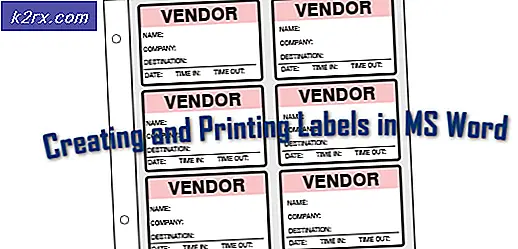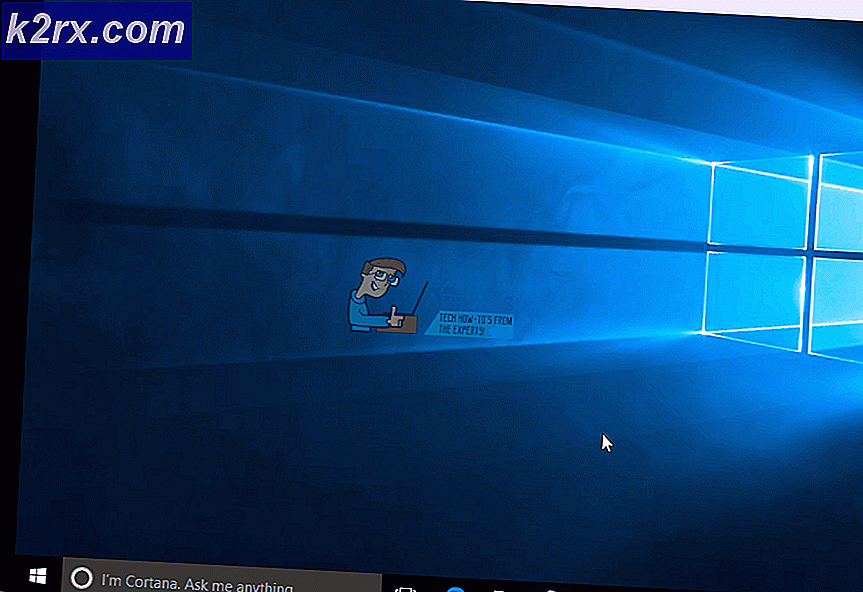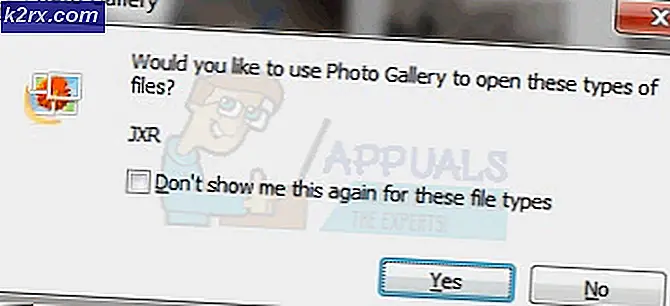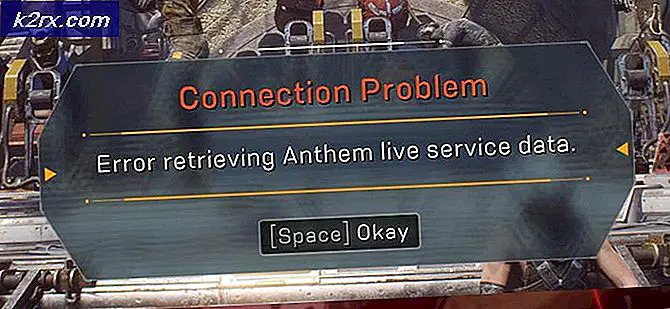FIX: Credential Manager Fout 0x80070057 de parameter is onjuist
Credential Manager is in feite een digitaal kluisje waarin Windows referenties met betrekking tot inloggen (gebruikersnaam, wachtwoord, enz.) Opslaat als webreferenties voor andere computers op uw servers, netwerken of internetlocaties zoals websites. Met de beveiligde wachtwoorden en gebruikersnamen in Windows kunt u ze veilig opslaan als onderdeel van uw profiel. Deze gegevens worden vervolgens door Windows zelf of door andere applicaties gebruikt die precies weten hoe het te gebruiken, zoals Internet Explorer, Windows Explorer, tools in Windows Live Essentials of elke toepassing voor het uitvoeren van virtuele machines.
Vóór Windows 10 leek alleen Internet Explorer te werken met Credential Manager, maar Windows 10 wordt geleverd met Microsoft Edge als standaardwebbrowser. Dat is de reden waarom Edge meer in interactie lijkt te zijn met Credential Manager.
Als u geen webwachtwoorden in Windows 10 kunt beheren vanwege Fout 0x80070057. De parameter is onjuist, probeer deze methoden om uw probleem op te lossen.
Methode 1: Voer de gerelateerde service uit
Houd de Windows-toets ingedrukt en druk op R. Typ services.msc en druk vervolgens op Enter. Servicevensters verschijnen. Blader naar beneden en zoek naar Credential Manager. Klik er met de rechtermuisknop op en klik op Eigenschappen. Zodra de eigenschappenvensters verschijnen, selecteert u handmatig in het vervolgkeuzemenu Opstarten gelabeld. Klik op Toepassen en vervolgens op OK. Start uw computer opnieuw op en kijk of het probleem is verholpen of niet.
Als de opstartinstelling al op handmatig is ingesteld, probeer dan methode 2 en 3.
Methode 2: Gebruik Microsoft Edge om inloggegevens te beheren en door te bladeren
De webbrowser gebruiken Edge is een indirecte oplossing voor het oplossen van deze Credential Manager-fout. Open de Edge- browser. Klik op de drie puntjes (. ...) in de rechterbovenhoek van het browservenster. Klik op Instellingen.
PRO TIP: Als het probleem zich voordoet met uw computer of een laptop / notebook, kunt u proberen de Reimage Plus-software te gebruiken die de opslagplaatsen kan scannen en corrupte en ontbrekende bestanden kan vervangen. Dit werkt in de meeste gevallen, waar het probleem is ontstaan door een systeembeschadiging. U kunt Reimage Plus downloaden door hier te klikkenBlader omlaag naar de optie Geavanceerde instellingen en klik op Geavanceerde instellingen bekijken.
Blader nu naar Privacy en services . Klik op Beheer mijn opgeslagen wachtwoorden.
Op het scherm verschijnt een lijst met websites waarvoor u wachtwoorden hebt opgeslagen. De websites staan in een willekeurige volgorde. Als u op een item klikt, ziet u a) De URL, b) de gebruikersnaam, c) punten voor de locatie van het wachtwoord. Selecteer willekeurig een item, wijzig het wachtwoord en klik vervolgens op Opslaan. Het probleem zou nu opgelost moeten zijn. Ga naar Credentials Manager en u kunt al uw webreferenties bekijken.
Methode 3: Gebruik Verkenner
Door het volgen van deze methode al uw opgeslagen wachtwoorden in browsers, kunnen apps worden verwijderd, maar het probleem zal worden opgelost.
Houd Windows ingedrukt en druk op R. Typ% appdata% en druk op Enter. Klik op weergave op de menubalk en vink Verborgen items aan. Blader naar AppData \ Roaming \ Microsoft \ Protect, maak een back-up van alle bestanden en mappen in het venster Beveiligen . Na het voltooien van de back-up verwijdert u alle inhoud onder deze map. Open Credential Manager. U zult merken dat het probleem is opgelost.
Foutcode 0x80070057 kan ook verschijnen tijdens het bijwerken van Windows. Bekijk Windows update error 0x80070057 als u deze foutmelding krijgt bij het updaten van Windows.
PRO TIP: Als het probleem zich voordoet met uw computer of een laptop / notebook, kunt u proberen de Reimage Plus-software te gebruiken die de opslagplaatsen kan scannen en corrupte en ontbrekende bestanden kan vervangen. Dit werkt in de meeste gevallen, waar het probleem is ontstaan door een systeembeschadiging. U kunt Reimage Plus downloaden door hier te klikken